【开源 Mac 工具推荐之 1】gibMacOS:方便快捷的 macOS 完整包下载 Shell 工具
简介
gibMacOS 是由 GitHub 开发者 corpnewt 编写的一款 Shell 工具。它采用 Python 编程语言,可以让用户打开后在纯文本页面中轻松选择并下载来源于 Apple 官方的 macOS 完整安装包。
Repo 地址:https://github.com/corpnewt/gibMacOS
(其他内容,请参考 repo 中作者的 README.md 文件)
使用体验
环境需要:
- macOS 操作系统
- Python 2/3
- Shell 终端
首先,我们根据上文的链接,打开到 GitHub 中的这个项目:
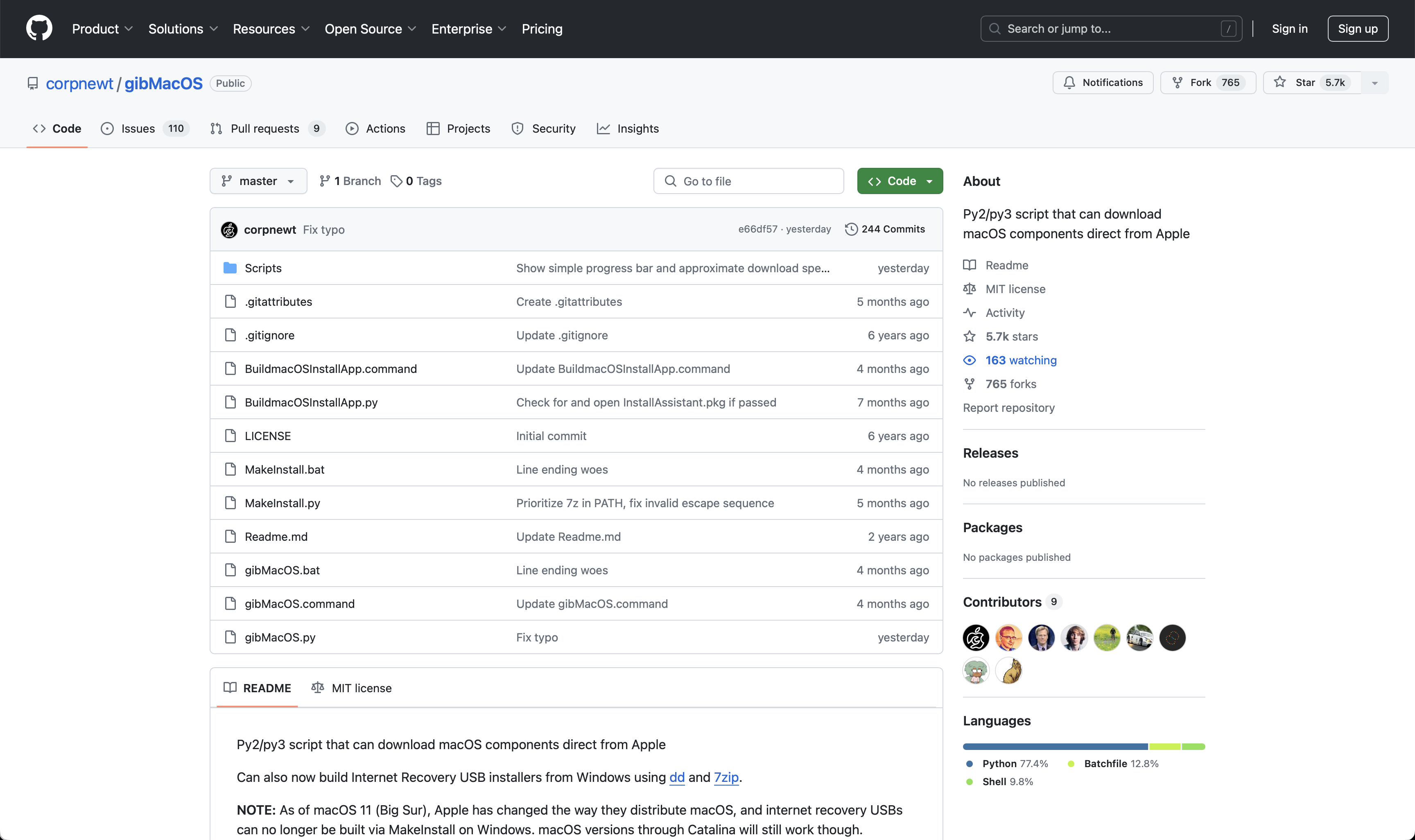
虽然这个项目没有直接的 Releases,但它的整体项目框架十分简单。我们可以一眼找到我们需要的脚本—— gibMacOS.command 或 gibMacOS.py 。至于 gibMacOS.bat,因为本次我们讨论的内容是在 Mac 平台上的,所以我们不管它。本人推荐使用 gibMacOS.command,因为它可以直接在终端打开,更方便操作。 当然如果你愿意用 Python 文件也无妨,直接在你的 Python 编辑器 App 里运行就好(这样脚本将会在编辑器内部运行)。
我们点击 GitHub 中的绿色按钮 “<> Code”,无论使用何种方法,都要吧整个 repo 克隆到本地。
实际操作时,我以在终端中打开为例。 我的使用环境:macOS 15 Beta / iTerm 3.5.2 / Python 3.12。
双击 gibMacOS.command(或将它拖拽到终端中)打开,它会显示这样的界面:

整个界面其实很好理解:上方 Available Products,显示在目前设置下可用的 macOS 版本安装包下载的选择;其下方是各种设置,可以更改最高系统版本、改变目录(可以是公开版本稳定版、公共测试版或开发者测试版)、只显示 URL、设置系统软件更新的目录为当前的目录、清理软件更新目录、只设置恢复模式、显示目录 URL、退出。这些设置依个人情况而定。
我们在 Please select an option: 后面输入选择的版本或设置,它便直接开始下载,下载完的 InstallAssistant.pkg 将会存放在 /Applications 目录中。
另外说一句:在发现
gibMacOS之前,我曾经体验过开发者 munki 的macadmin-scripts,但最终还是认为
gibMacOS的界面更加简洁、丰富、人性化。(后来才知道,gibMacOS的开发借鉴了macadmin-scripts
和其他一些 macOS 完整包下载工具,我不禁感叹:青,取之于蓝,而青于蓝啊!)
好了,本期分享到此结束,谢谢大家!【开源 Mac 工具推荐】系列将会持续更新,关注我(YoungGeeker),一起探索少年极客的世界!
原文地址:https://blog.csdn.net/weixin_59197425/article/details/140385057
免责声明:本站文章内容转载自网络资源,如本站内容侵犯了原著者的合法权益,可联系本站删除。更多内容请关注自学内容网(zxcms.com)!
